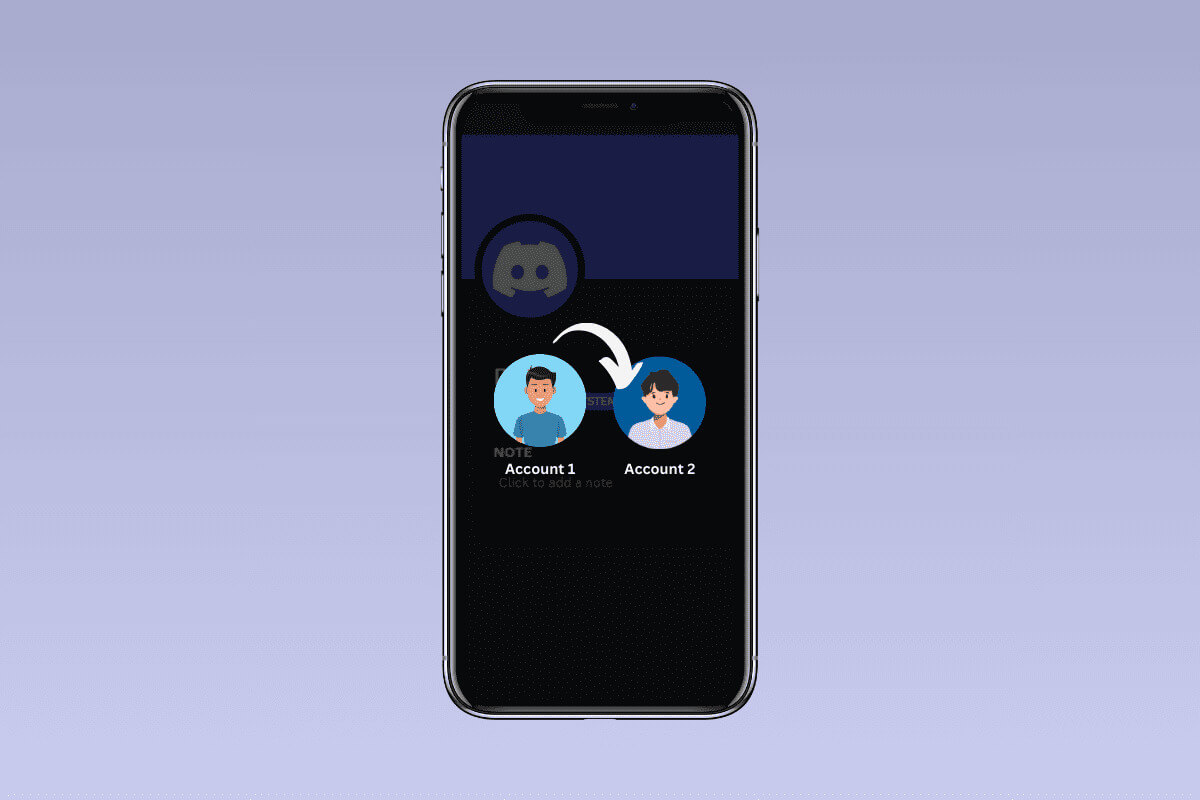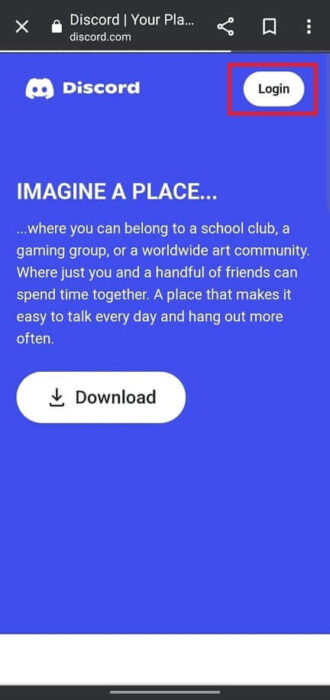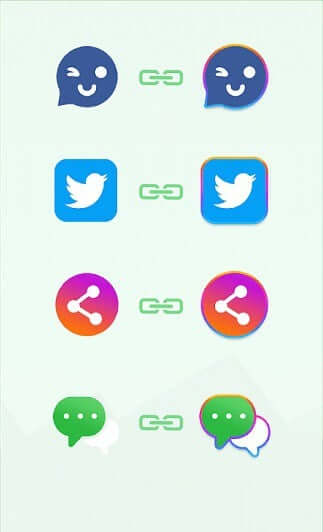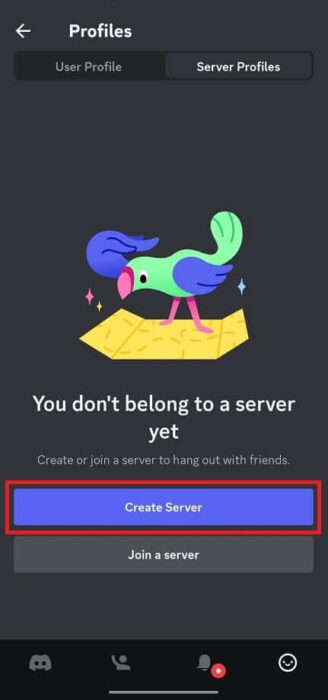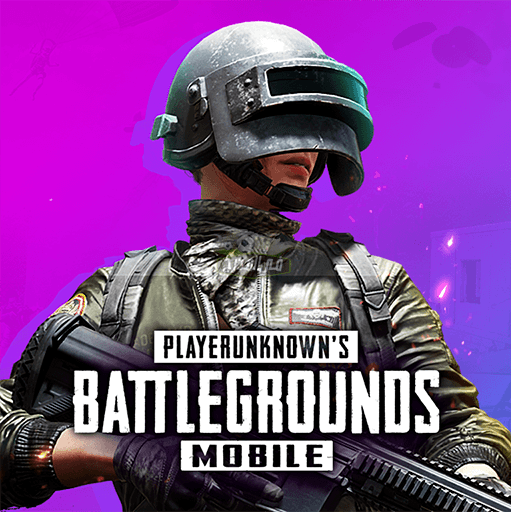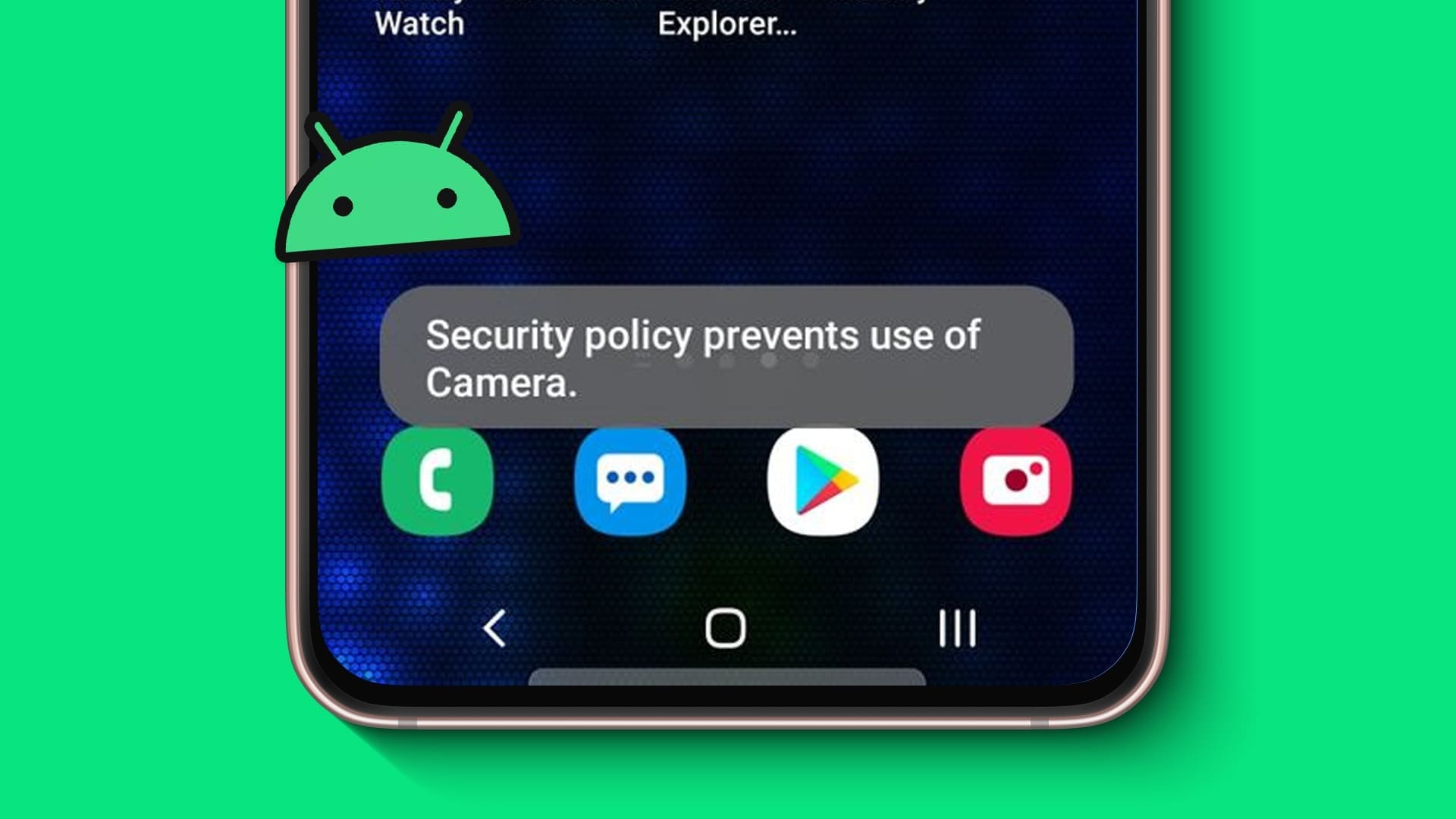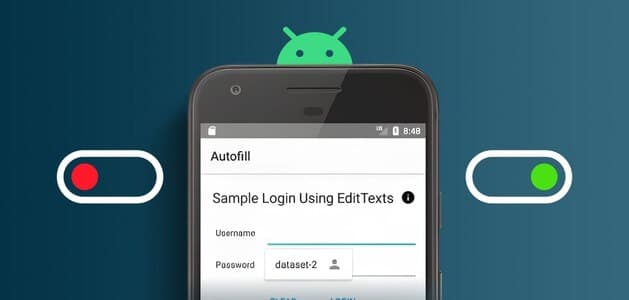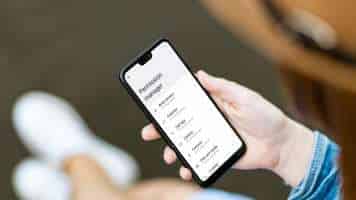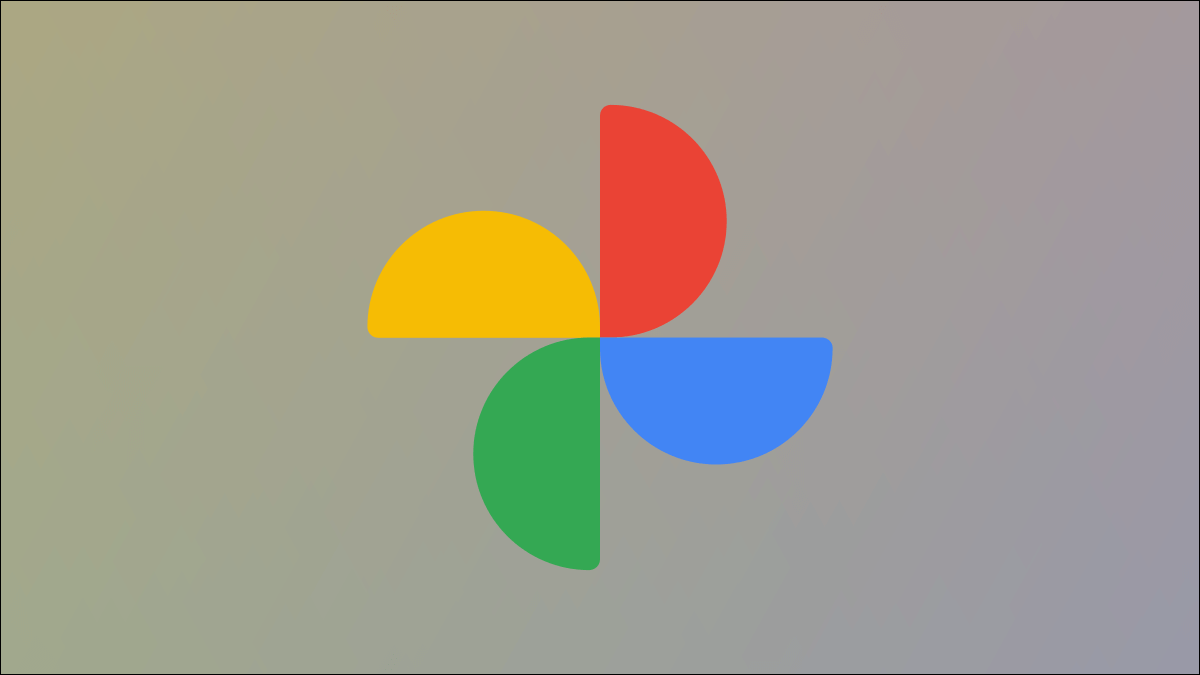قد يكون التعامل مع حسابات Discord المتعددة على هاتف Android الخاص بك أمرًا صعبًا. على عكس تطبيق سطح المكتب، لا يوفر إصدار الهاتف المحمول طريقة مدمجة للتبديل بين الحسابات بسرعة. ولكن لا تقلق، سيقدم لك هذا الدليل بعض الحلول البسيطة لتسجيل الدخول والخروج من حسابات مختلفة على جهازك المحمول. تعرف على كيفية تبديل الحسابات على Discord Mobile على Android.
كيفية تبديل الحسابات على Discord Mobile Android
الطريقة الأولى: قم بتسجيل الدخول إلى Discord من خلال متصفح الهاتف المحمول
يمكنك استخدام تطبيق Discord لحسابك الأساسي والوصول إلى إصدار الويب Discord لحسابك الثانوي لإدارة كليهما في نفس الوقت.
- ابدأ بتشغيل متصفح هاتفك المحمول، مثل Safari أو Chrome، وانتقل إلى إصدار ويب Discord.
- تابع تسجيل الدخول إلى حساب Discord الثانوي الخاص بك.
- إذا قام المتصفح بإعادة توجيهك إلى تطبيق Discord، فما عليك سوى العودة إلى متصفح هاتفك المحمول وتحديث الصفحة. من المفترض أن يؤدي هذا إلى تسجيل دخولك إلى حسابك الثانوي بنجاح.
ملحوظة: في بعض الأحيان قد يقوم إصدار متصفح الهاتف المحمول من Discord بإعادة توجيهك إلى تطبيق Discord. وفي هذه الحالة، افتحه في وضع التصفح المتخفي.
الطريقة الثانية: استخدام التطبيقات المتوازية المستنسخة
تدعم كل من هواتف iOS وAndroid استنساخ التطبيقات. يمكنك استخدام التطبيقات المتوازية مثل Parallel Space: حسابات متعددة وDual Space – حسابات متعددة. باستخدام هذه الميزة، يمكنك تثبيت نفس التطبيق مرتين وتشغيل نسختين متزامنتين في نفس الوقت.
الآن خذ Discord كمثال. يمكنك استخدام Clone 1 لتسجيل الدخول إلى حسابك الأساسي، بينما يمكّنك Clone 2 من الوصول إلى حسابك الثانوي. دعونا نستخدم تطبيق Dual Space – Multiple Accounts.
- قم بتشغيل تطبيق الاستنساخ/الموازي وأضف تطبيق Discord ليتم استنساخه بداخله.
- افتح تطبيق Discord المستنسخ من داخل تطبيق الاستنساخ.
- قم بتسجيل الدخول إلى حساب Discord الثانوي الخاص بك واستخدمه.
- للتبديل مرة أخرى إلى حساب Discord الرئيسي، قم بالتبديل بين تطبيق الاستنساخ وتطبيق Discord الأصلي على جهازك.
الطريقة الثالثة: استخدام ملفات تعريف خادم مختلفة
يخدم استخدام حسابات Discord المتعددة أغراضًا مختلفة. ولكن بالنسبة لأولئك المهتمين بالخصوصية في المقام الأول، يقدم Discord ميزة تُعرف باسم ملفات تعريف الخادم المخصصة. يمكّنك من تصميم ألقابهم خصيصًا للخوادم الفردية.
- انتقل إلى ملف تعريف Discord الخاص بك.
- اضغط على أيقونة ملف التعريف في الزاوية اليمنى السفلية، وحدد ملفات التعريف، ثم اضغط على ملفات تعريف الخادم.
- وأخيرا، قم بإنشاء واحدة جديدة.
ومع ذلك، فإن الحد من هذه الميزة هو أن المستخدمين الذين ينقرون على ملفك الشخصي لا يزال بإمكانهم رؤية ملف تعريف Discord الحقيقي واسم المستخدم الخاص بك.
على أية حال، تكون ملفات تعريف الخادم المخصصة مفيدة إذا كنت تريد نوعًا من الفصل بين ملفات التعريف الموجودة على خوادم مختلفة.
نأمل أن يساعدك دليلنا في التبديل بين الحسابات على تطبيق Discord للجوال على هاتف Android الخاص بك وجعل الدردشة عليه سلسة وسهلة.
إذا كان لديك أي استفسارات أو اقتراحات لنا، فأخبرنا بذلك في قسم التعليقات، وابق على اطلاع على أحلى هاوم للحصول على مدونات مماثلة.